Como fazer sumário no Word
O sumário é necessário em textos acadêmicos. Confira como fazer um sumário no Word!
O Microsoft Word é um processador de texto usado por inúmeras pessoas. Nele, é possível produzir cartas, etiquetas, redações e vários outros conteúdos de texto.
O Word possibilita a criação de sumário automático. Esse recurso preenche os capítulos e páginas automaticamente, mesmo com alterações ao longo do texto.
A função é útil principalmente para a escrita de livros, artigos e demais trabalhos acadêmicos. Confira o tutorial de como fazer sumário no Word.
Como inserir sumário no Word
1. Selecione na aba Página inicial o estilo Título 1 escreva os seus títulos. Se tiver subtítulos, selecione os estilos de acordo com a sequência.
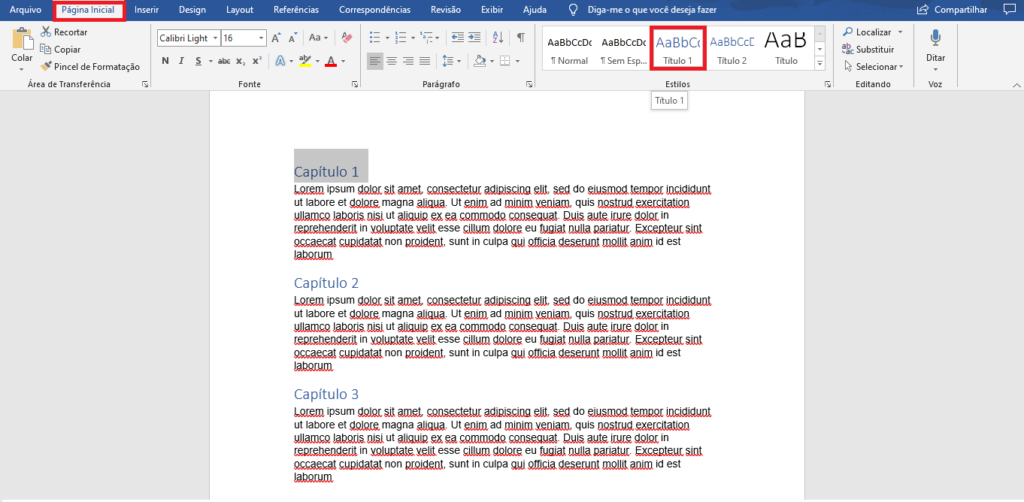
2. Após escrever todos os títulos do seu texto, posicione o cursor onde será o sumário. Selecione a aba Referências e em seguida, Sumário. Escolha um sumário automático.
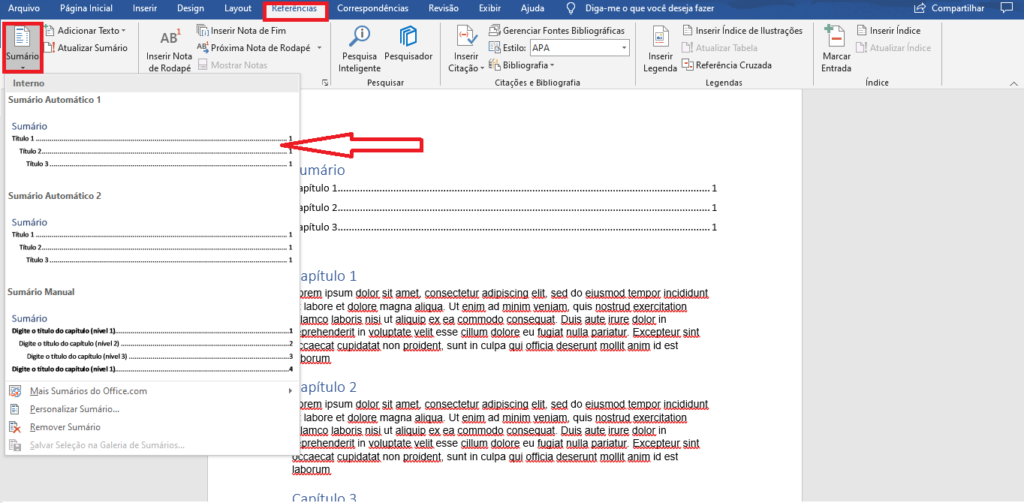
Como adequar o formato
1. O título do sumário deve ser em caixa alta, centralizado, negritado e ter como fonte Arial ou New Times Roman.
É preciso que seja no tamanho 14 e tenha espaçamento entre linhas de 1,5. Para aplicar essas normas da Associação Brasileira de Normas Técnicas (ABNT), selecione o título do sumário e as abas referentes.
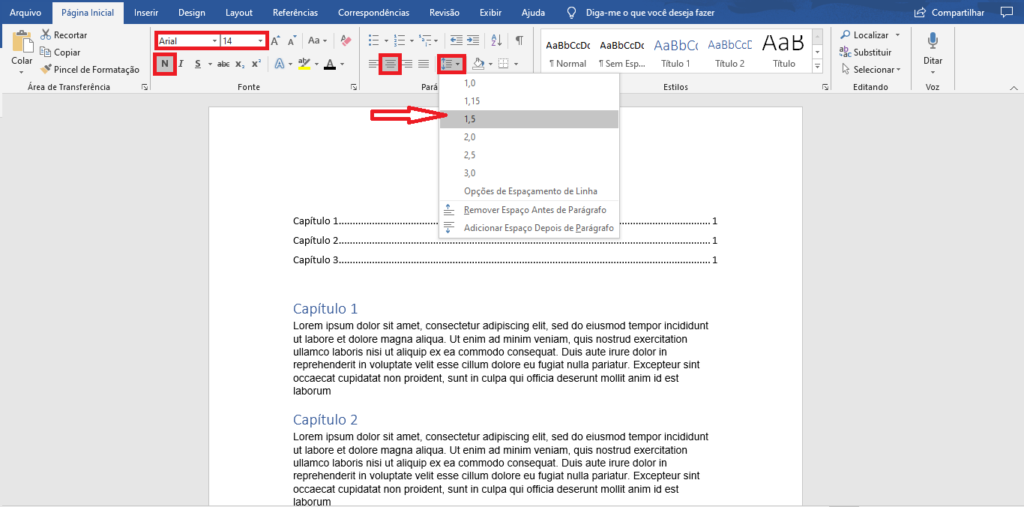
2. O conteúdo do sumário deve ser em tamanho 12 e na fonte Arial, com espaçamento de 1,5. Os títulos e subtítulos serão formatados de acordo com o texto, logo, é necessário seguir as normas por todo o corpo.
Como atualizar o sumário
1. Se inserir mais tópicos ou escrever mais ao longo do texto, basta selecionar a aba Referências e o botão Atualizar sumário para mudar os números das páginas e incluir ou retirar títulos.
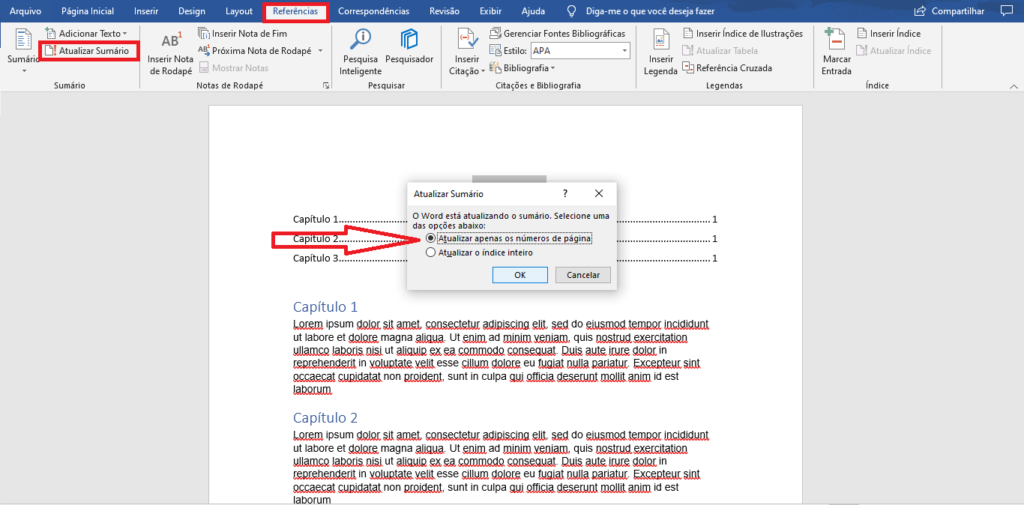
Leia também:
- Como fazer capa de trabalho
- Como fazer lista de referências bibliográficas usando as normas da ABNT
- Como fazer um fichamento – Confira dicas para utilizar esta técnica de estudo

Os comentários estão fechados, mas trackbacks E pingbacks estão abertos.